
Usb booteable con clonezilla de una manera fácil y rápida. En esta pagina te mostramos un tutorial especializado para bootear clonezilla desde una memoria usb explicando paso a paso todo el proceso.
Indice
¿Qué es Clonezilla?
Clonezilla es un software el cual te ayuda realizar una copia de seguridad o backup de todo tu disco duro. Es un software libre el cual puedes descargarlo desde su web oficial y funciona perfecto para tener respaldado todo tu disco duro.
Este software siendo de codigo libre puede ser utilizado tanto en Windows como en Linux sin ningún problema solo debes seguir este tutorial para hacer un usb booteable Clonezilla y arrancarlo en el inicio de tu computadora.
¿Cómo crear un usb booteable con Clonezilla?
Existen dos métodos efectivos para crear el usb de arranque. En el siguiente tutorial te mostraremos paso a paso lo que necesitas para booteable Clonezilla en un usb con los dos métodos más efectivos que existen:
Método sin programas
Descargar Clonezilla ZIP
- Descargar Clonezilla en formato ZIP. Luego de seleccionar la versión a descargar, te envía a una pagina donde puedes seleccionar el formato zip.

Conectar el usb
- Conectar el pendrive a la computadora y asegurarse que este vació o hacer un backup de la información que contenga y formatearlo.
Descomprimir el zip
- Descomprimir el archivo zip de Clonezilla y copiar todos los archivos exactamente dentro de la raíz del pendrive.
Ejecutar .bat
- Estando dentro del pendrive buscar el directorio utils \ win32 o win64 el cual sea tu arquitectura y ejecutar el archivo «makeboot.bat»
NOTA IMPORTANTE: EJECUTAR EL ARCHIVO «makeboot.bat» SOLO DENTRO DEL PENDRIVE NUNCA FUERA DEL MISMO, YA QUE PODRÍA DAÑAR TU SISTEMA Y QUE ESTE NO ARRANQUE.

- En este tutorial utilizamos win64 por la arquitectura de la computadora, recuerda seleccionar la que tu puedas utilizar

- Luego nos aparece la ventana CMD indicando que presionemos una tecla para comenzar con el proceso:
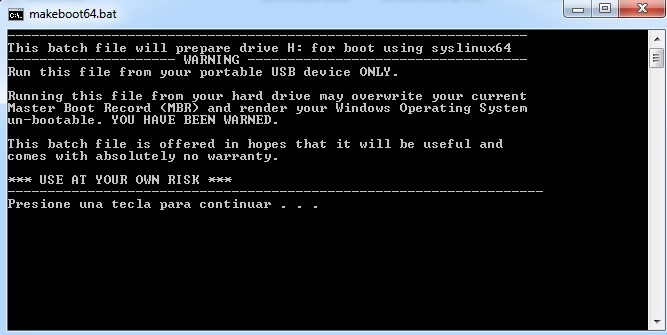
- Ahora nos indica que presionemos una tecla para continuar o que cerremos la ventana para abortar el proceso. En la ventana se muestra la letra de la memoria usb para asegurarnos que estamos utilizado la correcta.
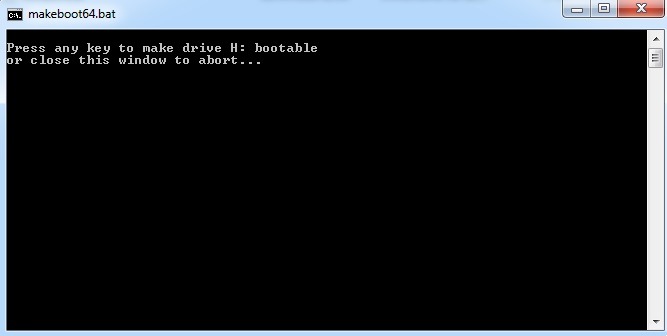
- El proceso dura unos segundos y luego nos indica que ha terminado y la memoria usb esta lista para bootear Clonezilla

Método con programas
Descargar Clonezilla ISO
- Descargar Clonezilla la imagen ISO. Luego de seleccionar la versión a descargar, te envía a una pagina donde puedes seleccionar el formato de imagen ISO.
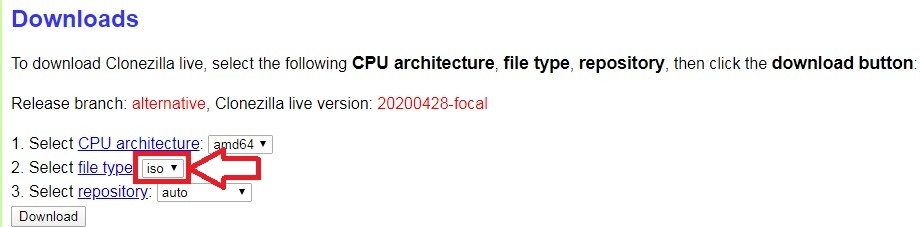
Conectar el usb
- Conectar el pendrive a la computadora y asegurarse que este vació o hacer un backup de la información que contenga y formatearlo.
Software de booteo
- Luego de puedes ejecutar cualquier software para hacer usb booteables como lo son Rufus, Unetbootin, LinuxLive USB Creator, etc y hacer el proceso normalmente como si fuera un sistema operativo y el pendrive estará listo para bootear.
Aquí estos dos son los métodos más utilizados para bootear con Clonezilla solo debes escoger el quieras aplicar y en pocos minutos podrás utilizar este excelente software para crear una copia de seguridad de todo tu disco duro o si solo quieres replicar la misma información de un disco duro en otros esta es la mejor opción.
Ventajas de bootear Clonezilla desde usb
La ventaja de un pendrible booteable esta muy por encima de los otros metodos como los cd o dvd los cuales son menos utilizados, gracias a que los pendrive usb son mas útiles para todo incluso para bootear software o sistemas operativos.
Portar una herramienta como Clonezilla en un usb puede ser muy útil y no ocupa casi espacio llevarla e incluso se puede hacer una partición en el pendrive en la que solo tengas Clonezilla y otra partición donde lleves tus archivos así no molestaría en lo absoluto puedes hacerlo para utilizar esta o cualquier otra herramienta.



